Как включить функцию целостности памяти изоляции ядра в Windows 11
В Windows 11 изоляция ядра — это набор функций безопасности на основе виртуализации, которые обеспечивают дополнительный уровень защиты от хакеров и вредоносного кода. Одной из основных функций является «целостность памяти», которая не позволяет вредоносным программам и другому вредоносному коду захватывать процессы с высоким уровнем безопасности.
Защита работает, делая страницы памяти ядра исполняемыми только в том случае, если они проходят проверку целостности. Функции изоляции ядра, включая целостность памяти, должны быть включены по умолчанию в обновлении Windows 11 2022. Однако, если вы все еще используете версию 21H2 или эта функция не работает, вы можете включить ее вручную.
В этом руководстве вы узнаете, как управлять функцией изоляции ядра в Windows 11.
Как включить целостность памяти изоляции ядра в Windows 11
Чтобы включить изоляцию ядра в Windows 11, выполните следующие действия:
Программы для Windows, мобильные приложения, игры - ВСЁ БЕСПЛАТНО, в нашем закрытом телеграмм канале - Подписывайтесь:)
- Откройте Безопасность Windows.
- Щелкните Безопасность устройства.
- В разделе «Изоляция ядра» выберите параметр «Сведения об изоляции ядра».
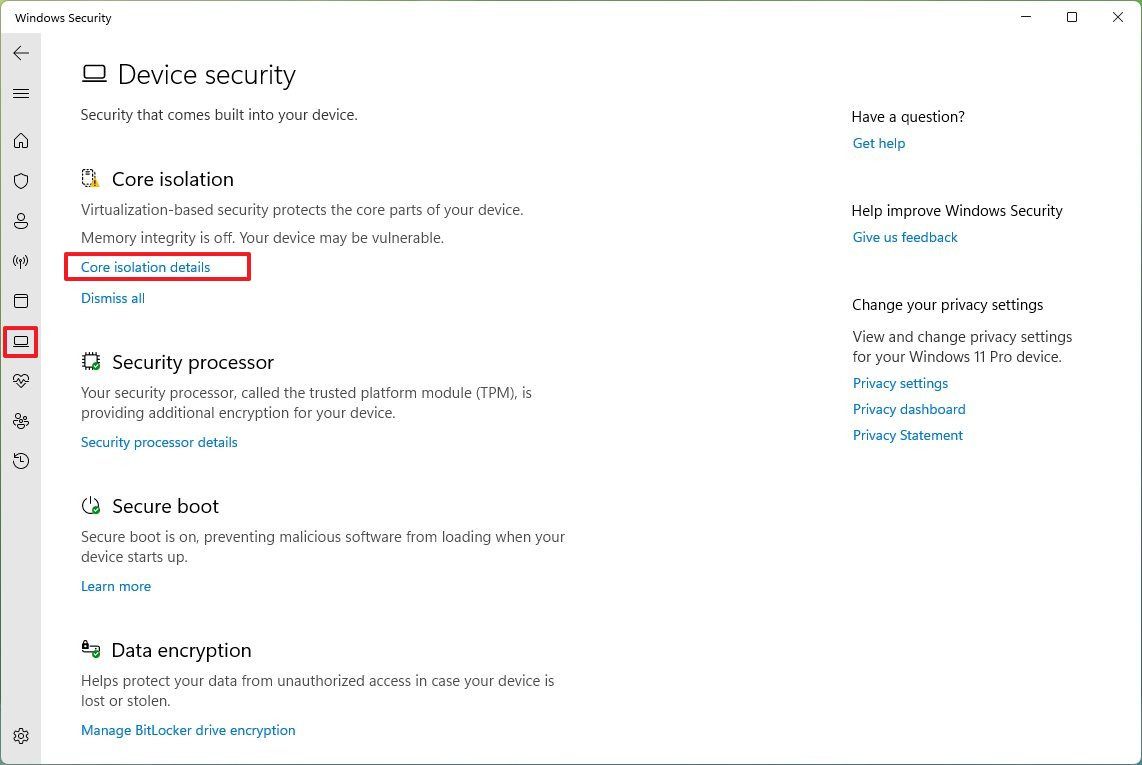
- Включите тумблер Целостность памяти, чтобы отключить эту функцию.
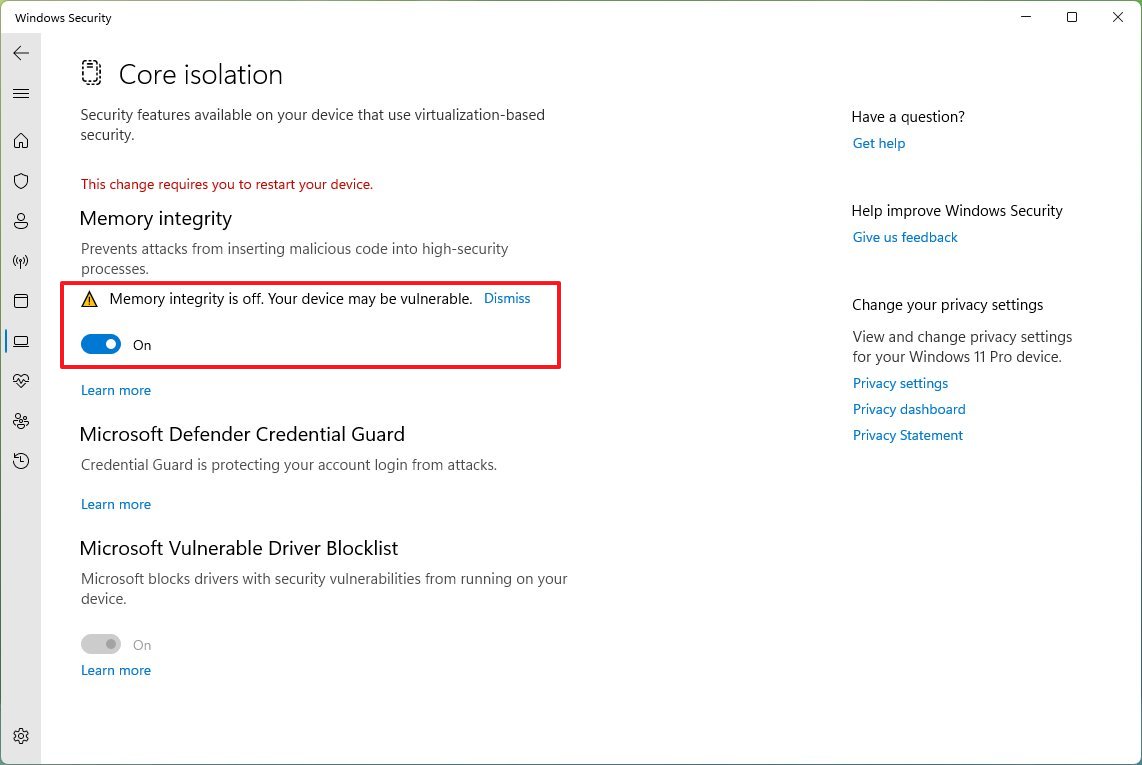
После выполнения этих шагов перезагрузите компьютер, чтобы применить параметр для защиты компьютера от внедрения вредоносного кода в процессы с высоким уровнем безопасности.
Как отключить целостность памяти изоляции ядра в Windows 11
Если функция конфликтует с другими компонентами, вы всегда можете отключить ее. Кроме того, если вы используете свой компьютер для игр, Microsoft рекомендует отключить изоляцию ядра (в дополнение к «Платформе виртуальной машины» в настройках компонентов Windows) для повышения производительности.
Чтобы отключить изоляцию ядра, выполните следующие действия:
- Откройте Безопасность Windows.
- Щелкните Безопасность устройства.
- В разделе «Изоляция ядра» выберите параметр «Сведения об изоляции ядра».
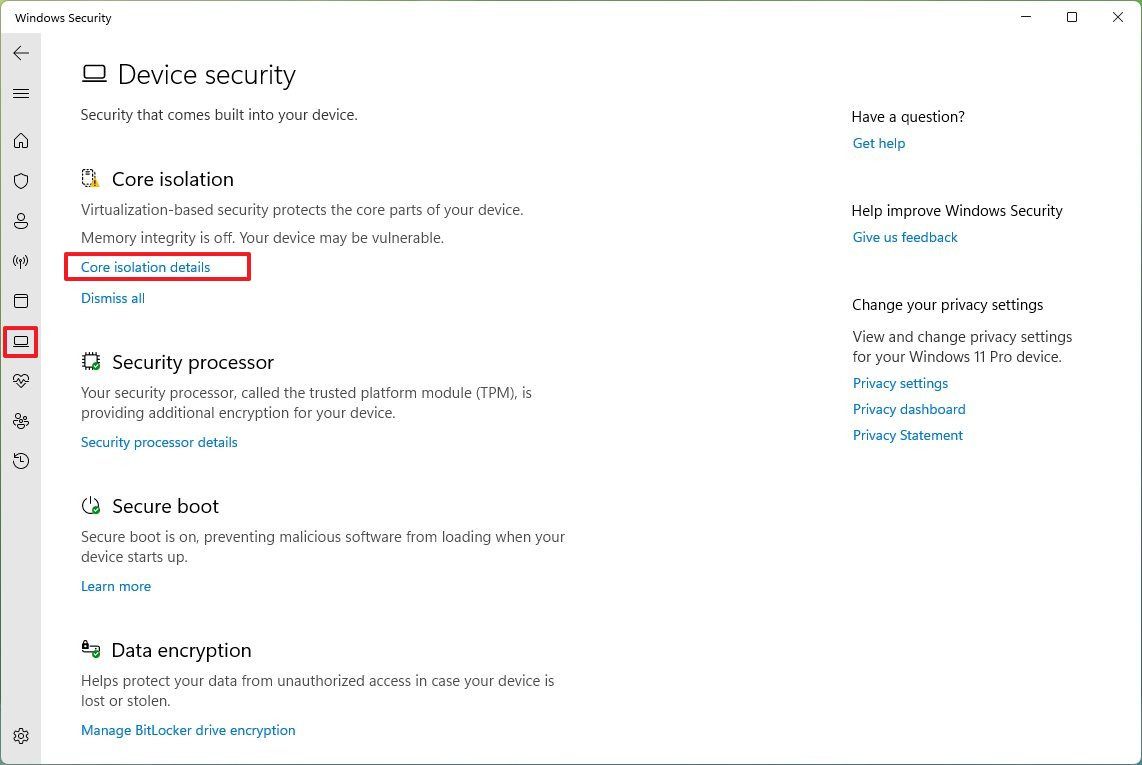
- Выключите тумблер Целостность памяти, чтобы отключить эту функцию.
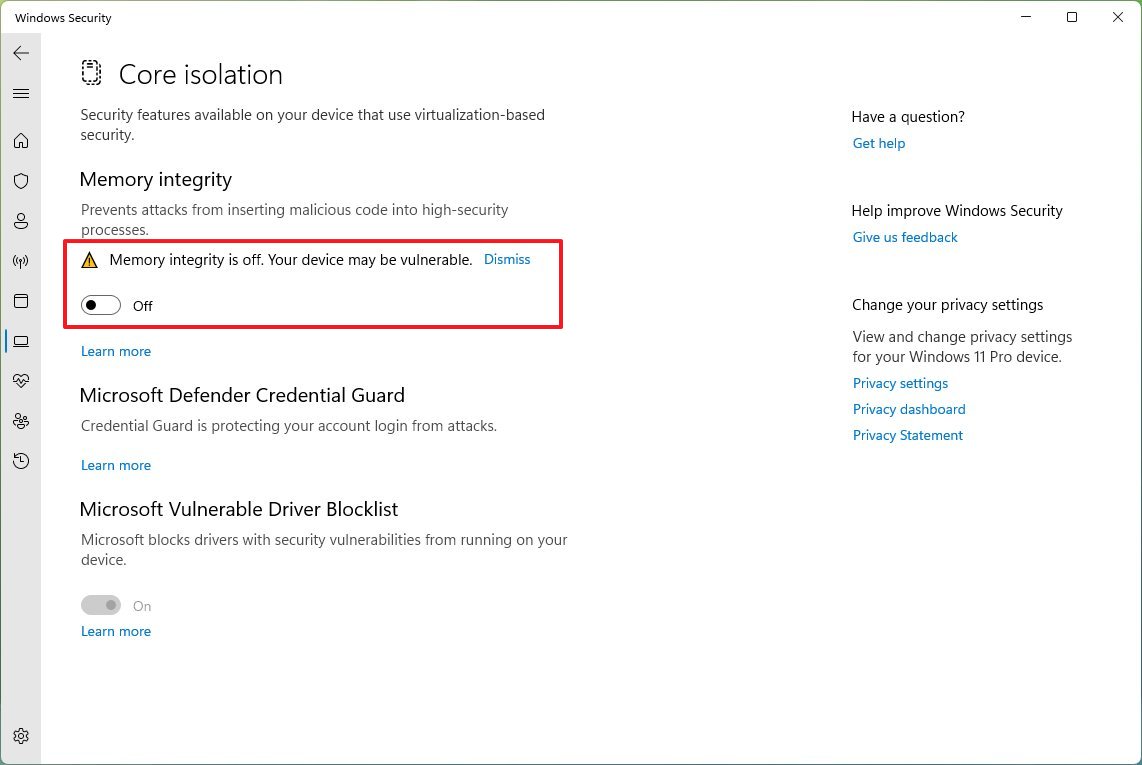
После выполнения шагов перезагрузите устройство, чтобы изменения вступили в силу.
Если вы отключите изоляцию ядра для игр в Windows 11, рекомендуется снова включить эту функцию после игры.
Отключить изоляцию ядра от реестра
Предупреждение. Это дружеское напоминание о том, что редактирование реестра сопряжено с риском и может привести к необратимому повреждению вашей установки, если вы сделаете это неправильно. Прежде чем продолжить, рекомендуется сделать полную резервную копию вашего компьютера (откроется в новой вкладке).
Если опция отключения изоляции ядра неактивна, вы можете отключить эту функцию в реестре:
- Откройте Пуск.
- Найдите regedit и щелкните верхний результат, чтобы открыть редактор реестра.
- Просмотрите следующий путь: HKEY_LOCAL_MACHINE\SYSTEM\CurrentControlSet\Control\DeviceGuard\Scenarios\HypervisorEnforcedCodeIntegrity
- Дважды щелкните ключ Enabled и измените его значение с 1 на 0.
- Нажмите кнопку ОК.
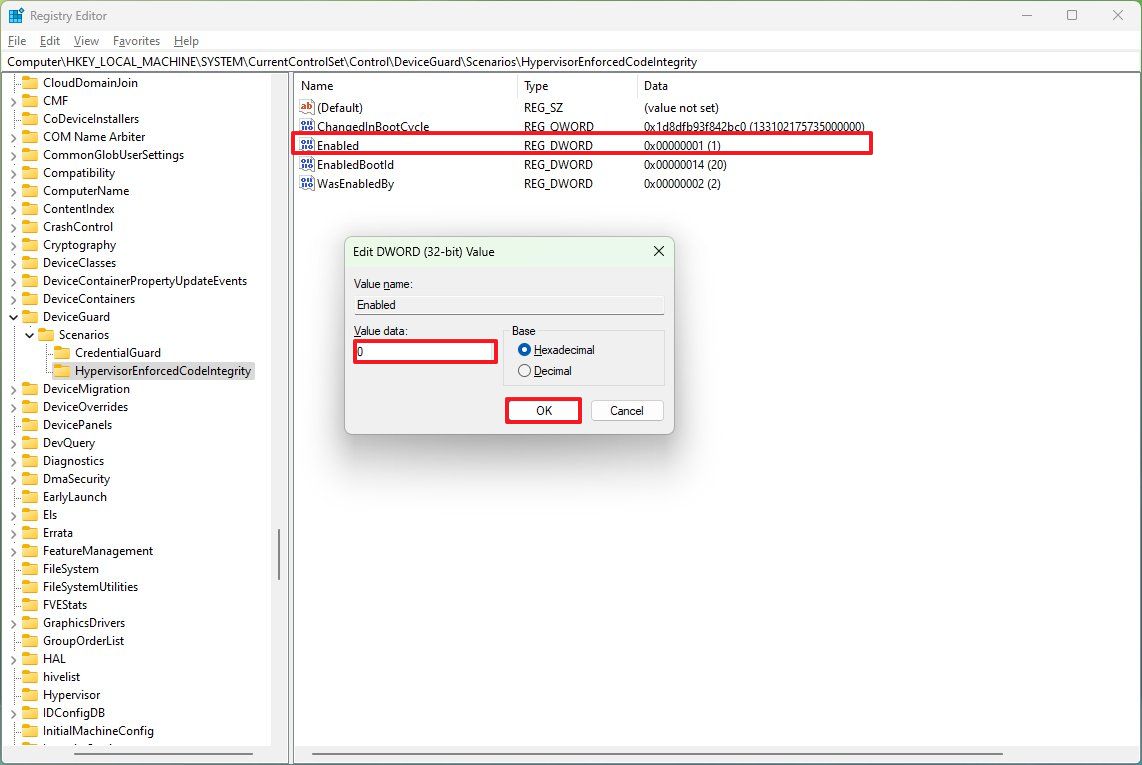
Выполнив шаги, перезагрузите компьютер, чтобы завершить настройку.
Дополнительные ресурсы
Дополнительные полезные статьи, охват и ответы на распространенные вопросы о Windows 10 и Windows 11 см. на следующих ресурсах:






